微信下载安装的操作指南
分类:手机教程 发布时间:2023-05-16 09:00:18
微信电脑版软件是微软官方推出的在电脑上安装使用的客户端微信产品,可以方便大家在电脑上使用微信进行聊天和通话等服务。那么微信电脑版怎么下载安装呢?下面小编就给大家介绍下微信电脑版下载安装的操作指南。
工具/原料:
系统版本:windows7系统
品牌型号:联想小新air13
软件版本:微信电脑版3.9.0
微信电脑版下载安装指南:
1、首先在网上查找并下载官方的微信电脑版软件,双击.exe文件,进入微信电脑版安装界面,勾选“我已阅读并同意服务协议”,点击【安装微信】。

2、点击更多选项,弹出更改安装路径界面,在点击程序安装目录后的【浏览】选项,可以选择微信电脑版安装位置,再点击【安装微信】。
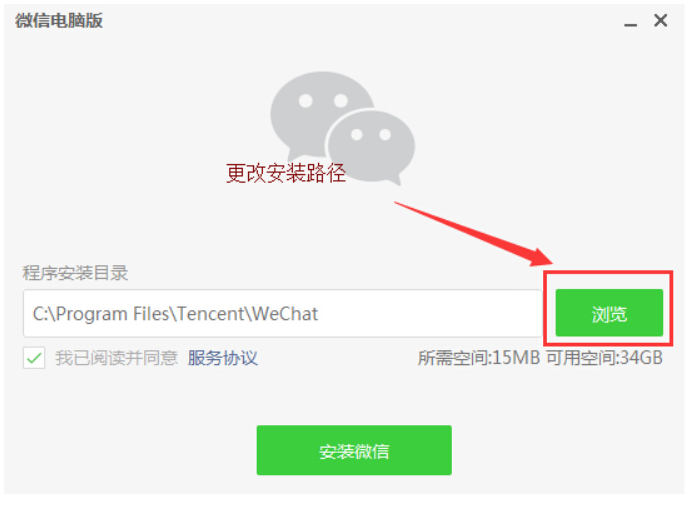
3、等待微信电脑版安装完成。
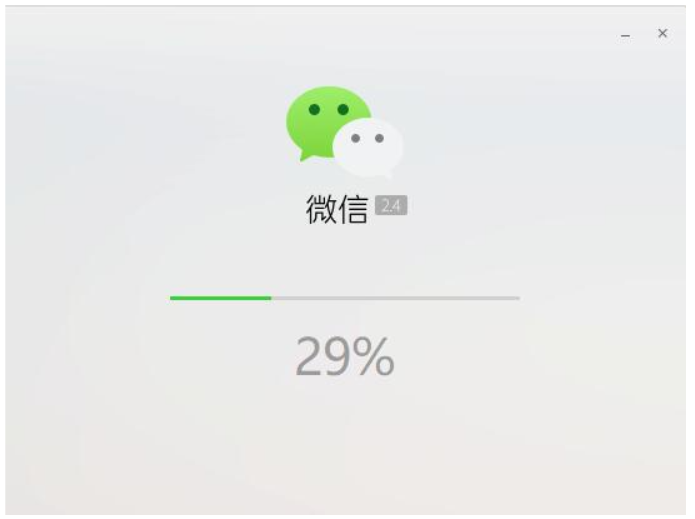
4、提示安装完成后,就可以点击【开始使用】登录网页微信了。
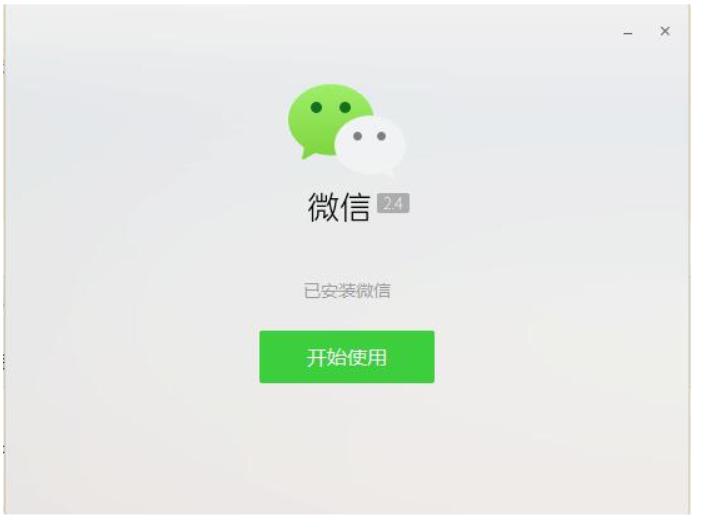
微信电脑版使用方法:
微信电脑版的功能很丰富,不仅能添加好用,进入常规的聊天通话等,还可以查看朋友圈,资讯等。下面就给大家介绍下常用的一些功能使用方法:
一、怎么使用微信电脑版聊天记录备份恢复
1、打开安装好的微信,点击左下角的三个横杠图标,在弹出的选项中点击【备份与恢复】。
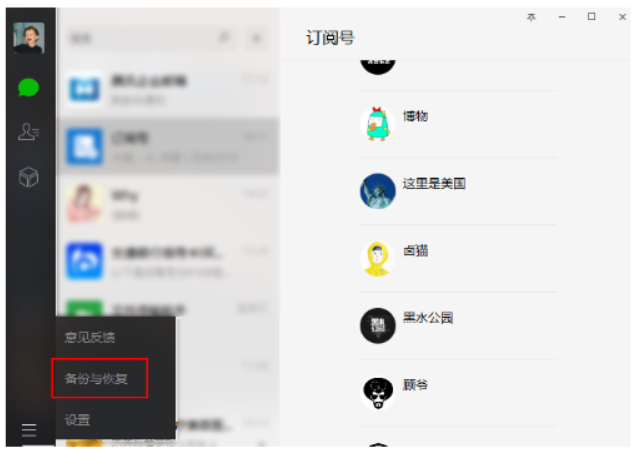
2、选择要备份聊天记录到电脑还是恢复聊天记录到手机即可。
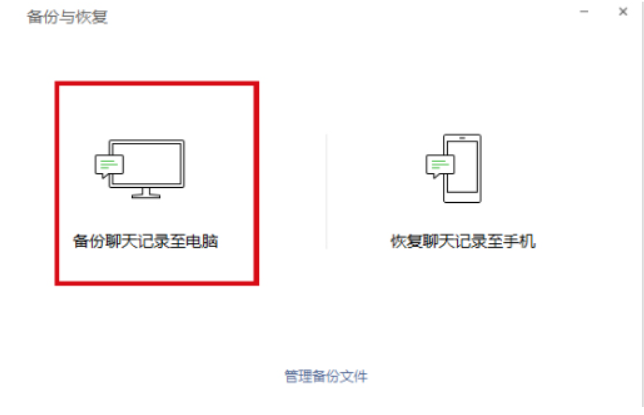
二、微信电脑版怎么加好友
1、打开微信电脑版软件后,选中“通讯录”选项,点击“新的朋友”。注:在微信网页版中,只能被动的接受,不能主动的添加好友。
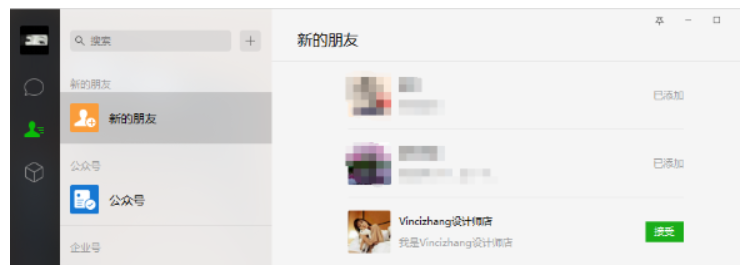
2、如果想添加群聊里的人,那就需要找到群聊,找到要添加的联系人。
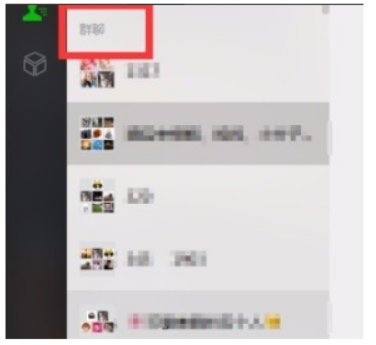
3、点击该联系人的头像,然后会跳出该联系人的名片,名片右下角是一个小人头标志,只要该对象不是你好友就会出现这样一个标志。
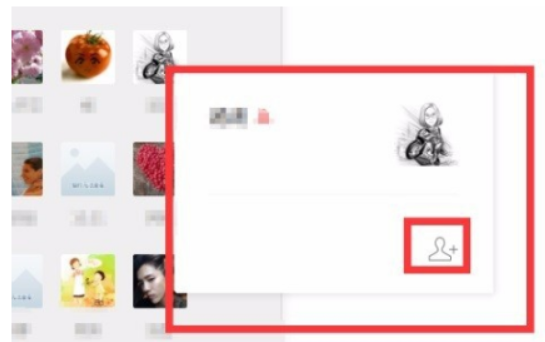
4、输入验证信息,点击确定就可以了。
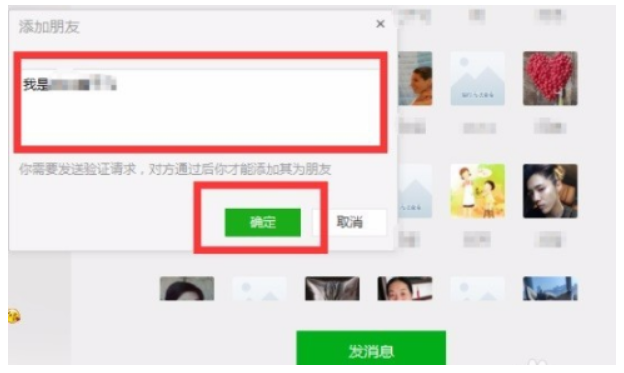
三、电脑微信怎么看朋友圈和发朋友圈
1、目前微信电脑版只支持浏览朋友圈功能,进入首页,在左侧工具栏找到“朋友圈”,点击即可浏览朋友圈了。
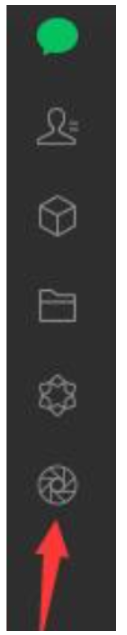
2、目前微信Mac版本可以发布朋友圈。除了常规的刷新与消息列表外,点击右上角的相机图标就能打开朋友圈发送框。

3、和手机的发送规则不一样,Mac版的朋友圈发送界面直接整合了文字与图片发送,不需要像手机那样长按相机开启「内测」功能。
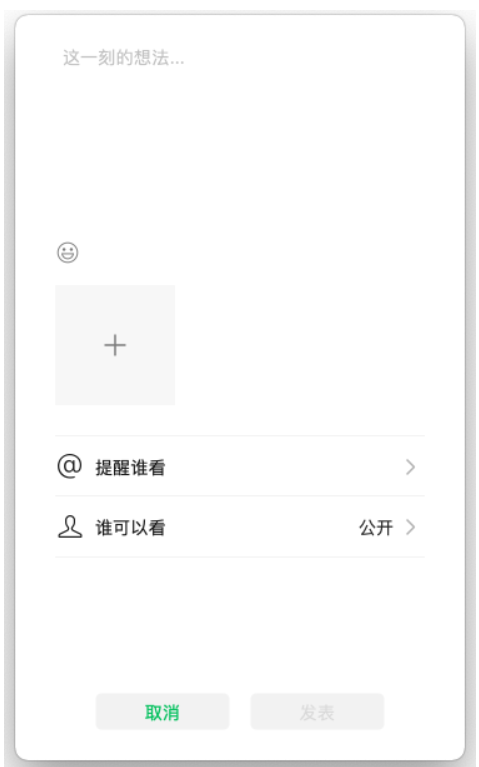
总结:
以上便是关于微信电脑版下载安装方法介绍,以及常用的功能使用方法,通过微信电脑版确实能更方便我们日常办公的交流,有不懂怎么使用该软件的小伙伴都可以参照教程去学习了解下。






 立即下载
立即下载







 魔法猪一健重装系统win10
魔法猪一健重装系统win10
 装机吧重装系统win10
装机吧重装系统win10
 系统之家一键重装
系统之家一键重装
 小白重装win10
小白重装win10
 杜特门窗管家 v1.2.31 官方版 - 专业的门窗管理工具,提升您的家居安全
杜特门窗管家 v1.2.31 官方版 - 专业的门窗管理工具,提升您的家居安全 免费下载DreamPlan(房屋设计软件) v6.80,打造梦想家园
免费下载DreamPlan(房屋设计软件) v6.80,打造梦想家园 全新升级!门窗天使 v2021官方版,保护您的家居安全
全新升级!门窗天使 v2021官方版,保护您的家居安全 创想3D家居设计 v2.0.0全新升级版,打造您的梦想家居
创想3D家居设计 v2.0.0全新升级版,打造您的梦想家居 全新升级!三维家3D云设计软件v2.2.0,打造您的梦想家园!
全新升级!三维家3D云设计软件v2.2.0,打造您的梦想家园! 全新升级!Sweet Home 3D官方版v7.0.2,打造梦想家园的室内装潢设计软件
全新升级!Sweet Home 3D官方版v7.0.2,打造梦想家园的室内装潢设计软件 优化后的标题
优化后的标题 最新版躺平设
最新版躺平设 每平每屋设计
每平每屋设计 [pCon planne
[pCon planne Ehome室内设
Ehome室内设 家居设计软件
家居设计软件 微信公众号
微信公众号

 抖音号
抖音号

 联系我们
联系我们
 常见问题
常见问题



